
Для эффективной работы с SCSS в Visual Studio Code необходимо настроить автоматическую компиляцию в CSS. Это не только ускоряет разработку, но и позволяет сразу видеть изменения в стилях без необходимости вручную конвертировать код. В отличие от стандартного CSS, SCSS предоставляет более гибкие возможности для организации стилей, такие как переменные, вложенность и миксины, что делает процесс написания кода быстрее и удобнее.
Первым шагом в настройке компиляции SCSS является установка расширения для VS Code. Одним из наиболее популярных является Live Sass Compiler. Это расширение позволяет компилировать SCSS файлы в CSS прямо в процессе разработки. Для этого нужно просто установить расширение через marketplace и активировать его, выбрав команду компиляции в командной палитре или используя кнопку на панели состояния редактора.
Однако, в некоторых случаях расширений недостаточно, особенно если требуется больше контроля над процессом компиляции. В таком случае можно использовать npm и настроить скрипт через package.json, который будет компилировать SCSS в CSS при каждом сохранении файла. Этот подход требует установки node-sass или dart-sass, а также создания конфигурационного файла для автоматической обработки изменений. Выбор метода зависит от того, насколько гибкие настройки требуются для вашего проекта.
Установка расширения для SCSS в VS Code
Чтобы установить это расширение, откройте VS Code и выполните следующие шаги:
- Перейдите в раздел расширений, кликнув на иконку Extensions в боковой панели или используя горячие клавиши
Ctrl + Shift + X. - В строке поиска введите «Live Sass Compiler».
- Выберите первое расширение из списка и нажмите кнопку «Установить».
После установки расширения вам нужно будет настроить его для удобной работы. Обычно, это сводится к настройке путей для компиляции, что позволит сохранять скомпилированный CSS в нужной папке.
Для этого откройте файл настроек, выбрав команду File > Preferences > Settings, затем в строке поиска введите «Live Sass Compiler» и установите нужные параметры, такие как папка для хранения CSS файлов и авто-сохранение.
Теперь при сохранении SCSS файла с помощью горячих клавиш Ctrl + S будет автоматически скомпилирован файл CSS в ту папку, которую вы указали в настройках.
Настройка автоматической компиляции SCSS в CSS

Для того чтобы автоматизировать процесс компиляции SCSS в CSS в Visual Studio Code, необходимо настроить соответствующие инструменты. Это позволит значительно ускорить рабочий процесс, исключив необходимость вручную запускать компиляцию каждый раз после изменения SCSS-файла.
Одним из популярных решений является использование расширения Live Sass Compiler, которое интегрируется с VS Code и позволяет компилировать SCSS в реальном времени. Вот как его настроить:
1. Установка расширения
Откройте VS Code и перейдите в раздел Extensions (иконка на боковой панели). Введите в поиске Live Sass Compiler и установите его. После этого появится значок «С» в правом нижнем углу редактора.
2. Компиляция с помощью расширения
После установки расширения откроется новый функционал: нажмите на иконку «С» внизу окна VS Code, и это запустит процесс компиляции SCSS в CSS. Все изменения в SCSS-файле будут автоматически транслироваться в CSS без дополнительного вмешательства. Если вы хотите остановить процесс, снова кликните по иконке.
3. Настройка выходной папки
По умолчанию файлы CSS сохраняются в той же директории, что и SCSS. Чтобы изменить путь для компиляции, откройте файл настроек VS Code (файл settings.json) и добавьте следующий параметр:
"liveSassCompile.settings.formats": [
{
"format": "expanded",
"extensionName": ".css",
"savePath": "/path/to/output/folder/"
}
]
Изменив savePath, вы укажете точную папку для сохранения компилированных файлов.
4. Настройка автоматической компиляции при сохранении
Если вы хотите, чтобы SCSS автоматически компилировался при каждом сохранении файла, добавьте в файл settings.json следующие настройки:
"liveSassCompile.settings.autocompile": true, "liveSassCompile.settings.savePath": "/path/to/your/css/folder/"
Теперь при каждом сохранении SCSS-файла будет автоматически генерироваться соответствующий CSS-файл в указанной папке.
5. Использование Prettier для форматирования CSS
Для дополнительного удобства можно подключить Prettier, чтобы автоматически форматировать скомпилированный CSS. Установите расширение Prettier — Code formatter и настройте его для работы с CSS. В файле настроек VS Code добавьте:
"prettier.requireConfig": true
Теперь Prettier будет форматировать ваш CSS код согласно заданным правилам после компиляции.
Используя эти шаги, вы сможете значительно улучшить процесс работы с SCSS в VS Code, повысив продуктивность и автоматизировав рутинные операции.
Использование команды компиляции SCSS в терминале VS Code
Для компиляции SCSS в CSS через терминал VS Code необходимо использовать утилиту, такую как sass, которая преобразует SCSS-файлы в CSS. Рассмотрим, как настроить и использовать команду компиляции в самом редакторе.
1. Установка Sass:
- Откройте терминал в VS Code.
- Убедитесь, что у вас установлен Node.js. Для этого введите команду
node -vиnpm -v. Если Node.js не установлен, скачайте и установите его с официального сайта. - Установите Sass глобально через npm командой
npm install -g sass. - Проверьте, что Sass установлен, с помощью команды
sass --version.
2. Компиляция SCSS в CSS:
- В терминале перейдите в папку с проектом, где находятся ваши SCSS файлы.
- Для компиляции одного SCSS файла используйте команду:
sass путь/к/файлу.scss путь/к/файлу.css. - Для автоматической компиляции файлов при изменении используйте команду с флагом
--watch:sass --watch путь/к/файлу.scss путь/к/файлу.css. Эта команда будет следить за файлами и автоматически компилировать их при каждом изменении.
3. Советы по настройке:
- Если хотите, чтобы Sass компилировал весь проект, а не один файл, укажите директорию вместо отдельного файла. Например:
sass --watch scss/:css/, гдеscss/– это папка с исходными SCSS файлами, аcss/– папка для скомпилированных CSS файлов. - Для улучшения производительности добавьте флаг
--style=compressed, чтобы уменьшить размер итогового CSS:sass --watch scss/:css/ --style=compressed. - Если хотите использовать несколько команд или настроить компиляцию для разных папок, создайте файл
package.jsonи настройте скрипты для автоматизации процесса.
Использование терминала VS Code для компиляции SCSS позволяет ускорить рабочий процесс, делая процесс преобразования стилей более гибким и настроенным под нужды проекта.
Настройка задач для компиляции SCSS в CSS
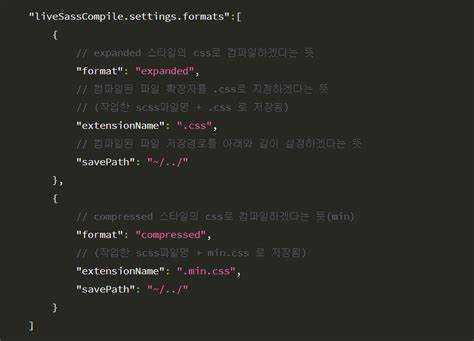
Для автоматической компиляции SCSS в CSS в Visual Studio Code, удобно настроить задачи через файл tasks.json. Это позволяет не только упростить процесс, но и обеспечить его повторяемость.
1. Откройте командную палитру (Ctrl+Shift+P) и выберите «Терминал: Создать задачу». Если файл tasks.json ещё не создан, VS Code предложит его создать.
2. В открывшемся файле tasks.json добавьте следующую конфигурацию для компиляции SCSS:
{
"version": "2.0.0",
"tasks": [
{
"label": "Компиляция SCSS в CSS",
"type": "shell",
"command": "node-sass",
"args": [
"src/scss/main.scss",
"dist/css/main.css"
],
"group": {
"kind": "build",
"isDefault": true
},
"problemMatcher": [],
"detail": "Компиляция SCSS в CSS с использованием node-sass"
}
]
}
3. В примере выше задается путь к исходному SCSS файлу и конечному CSS файлу. Если SCSS файл состоит из нескольких частей, укажите основной файл, а остальные подключите через @import.
4. Если требуется автоматическая компиляция при изменении файлов, добавьте опцию «watch». Для этого команду замените на:
"command": "node-sass", "args": [ "--watch", "src/scss", "dist/css" ]
5. Убедитесь, что у вас установлен пакет node-sass или sass. Для этого выполните команду:
npm install -g node-sass
6. После настроек вы сможете запускать задачу с помощью команды «Run Task» из палитры команд, либо назначить горячие клавиши для быстрого старта.
Эта настройка упрощает процесс компиляции, автоматизируя его и исключая необходимость вручную запускать команду каждый раз при изменении файлов.
Подключение Live Sass Compiler для автоматического обновления
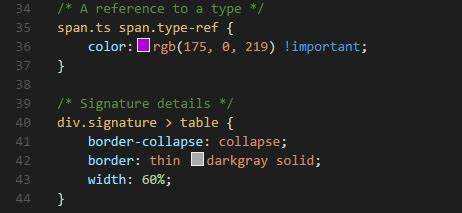
Для упрощения работы с SCSS и автоматической компиляции в CSS можно использовать расширение Live Sass Compiler в Visual Studio Code. Оно позволяет моментально обновлять стили в браузере, не требуя ручной перекомпиляции файлов.
Чтобы установить и настроить Live Sass Compiler, выполните следующие шаги:
- Откройте VS Code и перейдите в раздел расширений (Extensions) с помощью комбинации клавиш
Ctrl+Shift+X. - В строке поиска введите Live Sass Compiler и выберите расширение, разработанное Ritwick Dey.
- Нажмите Install для установки расширения.
После установки и перезагрузки редактора в правом нижнем углу VS Code появится кнопка Watch Sass. При её нажатии Live Sass Compiler начнёт автоматически отслеживать изменения в SCSS-файлах и компилировать их в CSS.
Для настройки пути компиляции CSS и других параметров можно отредактировать файл settings.json. Откройте его, нажав File → Preferences → Settings, затем найдите секцию для настроек Sass Compiler.
Пример настройки путей компиляции:
{
"liveSassCompile.settings.formats": [
{
"format": "expanded",
"extensionName": ".css",
"savePath": "/path/to/your/css"
}
]
}
Этот код указывает компилятору сохранять результат в заданной папке с расширением .css и в формате expanded, что улучшает читаемость итогового кода.
С помощью Live Sass Compiler можно настроить и автоматическое обновление стилей в браузере с помощью расширений, таких как Live Server, что позволяет более эффективно работать с проектами и ускоряет процесс разработки.
Работа с ошибками компиляции SCSS в VS Code
Ошибки компиляции SCSS в VS Code могут возникать по разным причинам, и важно понимать, как быстро их диагностировать и устранять. Вот несколько распространённых проблем и способы их решения:
- Проблемы с путями к файлам: Когда SCSS использует импорты, важно, чтобы пути к файлам были указаны корректно. Ошибка может возникнуть, если путь к файлу не существует или написан неверно. Проверяйте пути и имена файлов, особенно если проект содержит вложенные папки.
- Проблемы с версией Node.js или плагинами: Если SCSS не компилируется, возможно, проблема в несовместимости версии Node.js с используемыми плагинами. Убедитесь, что у вас установлены актуальные версии пакетов, таких как Sass или Node-sass, а также обновите сам Node.js, если требуется.
- Ошибки конфигурации: Если в процессе компиляции появляются ошибки, связанные с настройками плагинов, например, в настройках «settings.json» или в конфигурации Webpack, проверьте правильность их установки. Иногда проблемы можно решить, переустановив необходимые пакеты.
Для упрощения поиска ошибок можно использовать расширения для VS Code, такие как «Live Sass Compiler». Это расширение позволяет отслеживать ошибки компиляции в реальном времени и получать подробные сообщения об ошибках прямо в редакторе.
Если проблема связана с отсутствием какого-либо плагина, попробуйте переустановить его с помощью команды:
npm install --save-dev sass
Регулярное обновление плагинов и правильная настройка путей и переменных поможет избежать большинства ошибок компиляции SCSS в VS Code.
Преимущества использования препроцессоров SCSS в VS Code
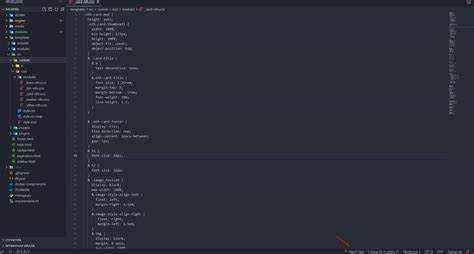
Одним из ключевых преимуществ SCSS является возможность использования переменных, что позволяет централизованно управлять цветами, шрифтами и другими параметрами стилей. Это сокращает время на редактирование и повышает читаемость кода. В VS Code можно легко настроить работу с переменными через расширения, такие как Live Sass Compiler, что обеспечивает автоматическую компиляцию SCSS в CSS при сохранении файлов.
Также SCSS поддерживает вложенность, что позволяет создавать более структурированный код. Вместо длинных цепочек классов можно использовать иерархическую структуру, которая улучшает восприятие и упрощает поддержку кода. В VS Code удобно работать с вложенностями, благодаря подсветке синтаксиса и встроенным функциям автодополнения.
Препроцессор SCSS позволяет использовать миксины – функции для повторно используемых блоков кода. Это значительно сокращает объем CSS и делает его более гибким. В VS Code поддержка миксинов улучшена с помощью инструментов для быстрой навигации по коду, что ускоряет процесс разработки и тестирования.
SCSS также поддерживает импорты, что дает возможность разбивать стили на несколько файлов. Это улучшает организацию проекта и упрощает работу с большими кодовыми базами. В VS Code можно настроить автоматическое отслеживание изменений в файлах и быстро компилировать новые стили при изменениях, что значительно ускоряет процесс разработки.
Использование SCSS в VS Code делает код более модульным и масштабируемым, облегчая работу как для небольших, так и для крупных проектов. Расширения для автоматической компиляции SCSS позволяют сэкономить время и усилия, а инструменты для автодополнения и подсветки синтаксиса помогают избежать ошибок и ускоряют написание кода.
Как ускорить процесс компиляции SCSS в больших проектах
В больших проектах SCSS может заметно замедлить процесс компиляции, если не принять меры для оптимизации. Основные способы ускорить компиляцию включают правильную настройку окружения и использование инструментов, которые минимизируют затраты времени на сборку.
1. Использование sass-loader с кэшированием
Для ускорения компиляции в проектах на Webpack можно использовать sass-loader с включённым кэшированием. Это позволяет сохранять результаты предыдущих компиляций и не повторно обрабатывать неизменённые файлы. Для этого достаточно настроить опцию cacheDirectory в конфигурации Webpack. Это значительно ускоряет процесс при многократных изменениях в одном и том же файле.
2. Разделение SCSS на отдельные файлы
Использование модульной структуры SCSS позволяет уменьшить количество кода, который нужно компилировать за один раз. Разделение стилей на более мелкие, логически связанные файлы снижает нагрузку на компилятор, особенно в больших проектах, где один файл SCSS может содержать сотни строк кода. Вместо того, чтобы компилировать весь проект сразу, можно компилировать только изменённые файлы или группы файлов.
3. Включение опции —no-source-map
Генерация карт исходников (source maps) может замедлить процесс компиляции, особенно при больших объемах кода. Если карты не критичны для процесса разработки, можно исключить их создание с помощью флага --no-source-map при запуске компилятора. Это уменьшит время компиляции, так как компилятор будет генерировать только CSS без дополнительных данных для отладки.
4. Использование многозадачности
Многие современные компиляторы поддерживают многозадачность, что позволяет использовать несколько ядер процессора для компиляции различных файлов SCSS одновременно. Важно настроить параллельную обработку с помощью инструментов, таких как Webpack или Parcel, для того чтобы использовать все возможности многоядерных процессоров.
5. Ограничение использования вложенности
Чрезмерное использование вложенности в SCSS может привести к увеличению сложности и времени компиляции. Каждый уровень вложенности добавляет новые правила, что увеличивает нагрузку на компилятор. Рекомендуется ограничить вложенность не более чем 3-4 уровнями и использовать миксины и функции для повторяющихся стилей, чтобы избежать избыточного кода.
6. Использование специфичных для окружения настроек
Если проект работает в нескольких окружениях (например, для разработки и продакшн), настройте компиляцию SCSS с учётом особенностей каждого из них. В окружении разработки можно включить подробные логи и дебаг, а для продакшн-версии отключить лишние опции, такие как source maps и подробные сообщения об ошибках, чтобы уменьшить время компиляции.
Вопрос-ответ:
Как компилировать SCSS в CSS в VS Code?
Для компиляции SCSS в CSS в VS Code нужно установить специальный пакет, например, «Live Sass Compiler». После установки этого расширения появится кнопка для компиляции SCSS в CSS в нижней панели редактора. При каждом сохранении SCSS файл будет автоматически преобразовываться в CSS. Также можно настроить опции компиляции, такие как добавление префиксов для браузеров или форматирование кода.
Какие расширения для VS Code нужны для работы с SCSS?
Для работы с SCSS в VS Code полезны такие расширения, как «Sass», которое позволяет выделять синтаксис SCSS, и «Live Sass Compiler», которое компилирует SCSS в CSS при сохранении файлов. Также можно установить «Prettier» для автоматического форматирования кода и «Stylelint» для проверки стиля и синтаксиса SCSS. Эти инструменты сделают работу с SCSS в VS Code более удобной.
Почему SCSS не компилируется в CSS в VS Code?
Если SCSS не компилируется в CSS, нужно проверить несколько вещей. Во-первых, убедитесь, что установлен пакет «Live Sass Compiler» и он активирован. Во-вторых, проверьте, правильно ли настроен путь к файлам в настройках расширения. Возможно, файл SCSS не сохранён или не выбран правильный формат для компиляции. Также проверьте консоль ошибок в VS Code на наличие сообщений о возможных проблемах.
Как настроить автоматическую компиляцию SCSS в CSS при сохранении в VS Code?
Для автоматической компиляции SCSS в CSS в VS Code нужно установить расширение «Live Sass Compiler». После установки откройте файл SCSS и внизу редактора появится кнопка «Watch Sass». Нажмите на неё, чтобы включить автоматическую компиляцию. Каждый раз, когда вы будете сохранять файл SCSS, он будет автоматически компилироваться в CSS. Также можно настроить параметры компиляции через настройки VS Code, указав директорию для вывода CSS файлов и другие параметры.






